Raspberry PiにUbuntuをインストールする
Table of Contents
Raspberry Piは、Raspberry Pi OSの他にUbuntuを起動することもできます。
ここでは、Raspberry PiにUbuntuをインストールする方法について解説します。
#
Raspberry Pi Imagerをインストール
microSDにUbuntuを書き込むため、Raspberry Pi Imagerというツールをインストールします。
公式サイトからツールをダウンロードし、PCにインストールしてください。
#
UbuntuをmicroSDに書き込む
UbuntuをmicroSDに書き込みます。microSDをPCにセットし、Raspberry Pi Imagerを起動してください。
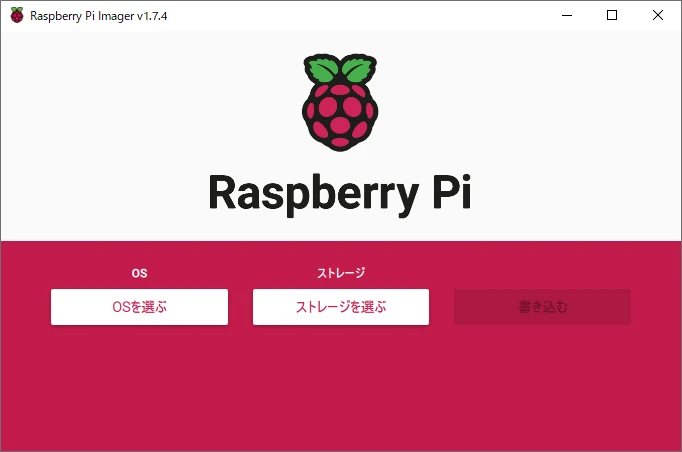
「OSを選ぶ」、「Other general-purpose OS」、「Ubuntu」の順に選択すると、インストール可能なUbuntuの一覧が表示されます。
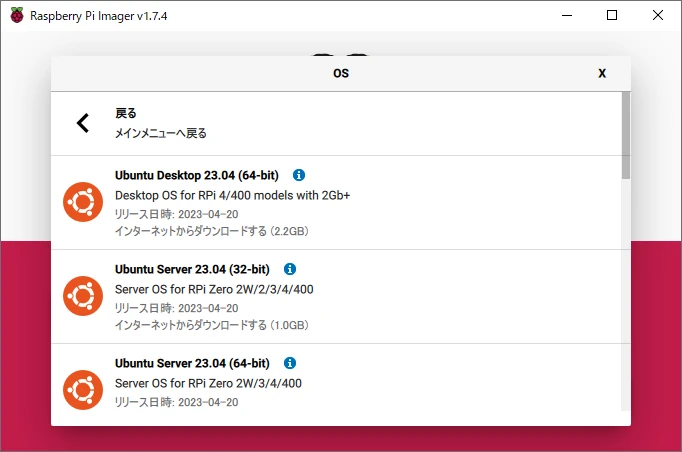
任意のOSを選択してください。
OS選択後は「ストレージを選ぶ」から、Ubuntuを書き込みたいmicroSDを選択します。
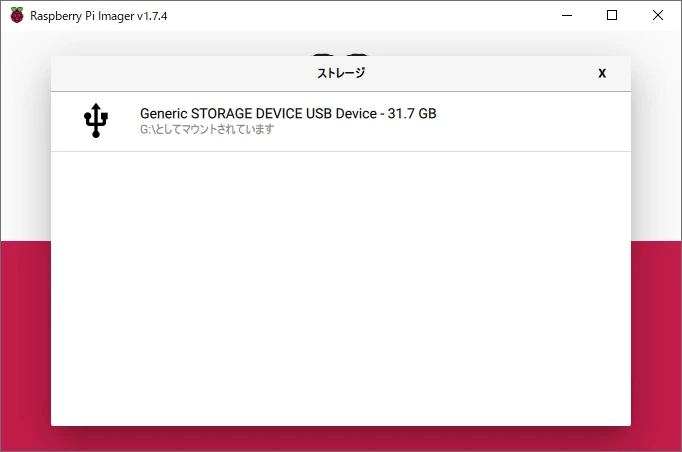
OSとストレージの選択に問題がなければ、「書き込む」を選択して書き込みを開始してください。
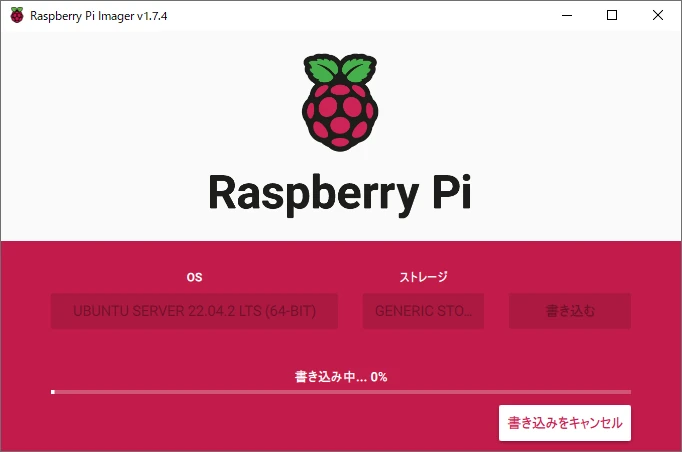
しばらく待つと書き込みが完了します。
#
Ubuntuを起動
Raspberry Piに、Ubuntuが書き込まれたmicroSDを差し込み、電源を入れて起動してください。
ログインを要求されるため、ユーザー名とパスワードにubuntuと入力します。
Ubuntu 22.04.2 LTS ubuntu tty1
ubuntu login: ubuntu
Password:
初回ログイン時は、パスワードを変更するように要求されます。任意のパスワードを入力して再設定してください。
You are required to change your password immediately (administrator enforced).
Changing password for ubuntu.
Current password:
New password:
Retype new password:
これにより、Raspberry PiでUbuntuが使用可能になります。